Como classificar itens por vários critérios no excel
Você pode usar uma combinação da função RANK.EQ() e da função COUNTIFS() no Excel para classificar itens por vários critérios.
O exemplo a seguir mostra como usar essas funções para classificar os itens de uma lista por vários critérios no Excel.
Exemplo: classificação de acordo com vários critérios no Excel
Digamos que temos o seguinte conjunto de dados no Excel que mostra o total de pontos e assistências de oito jogadores de basquete diferentes.
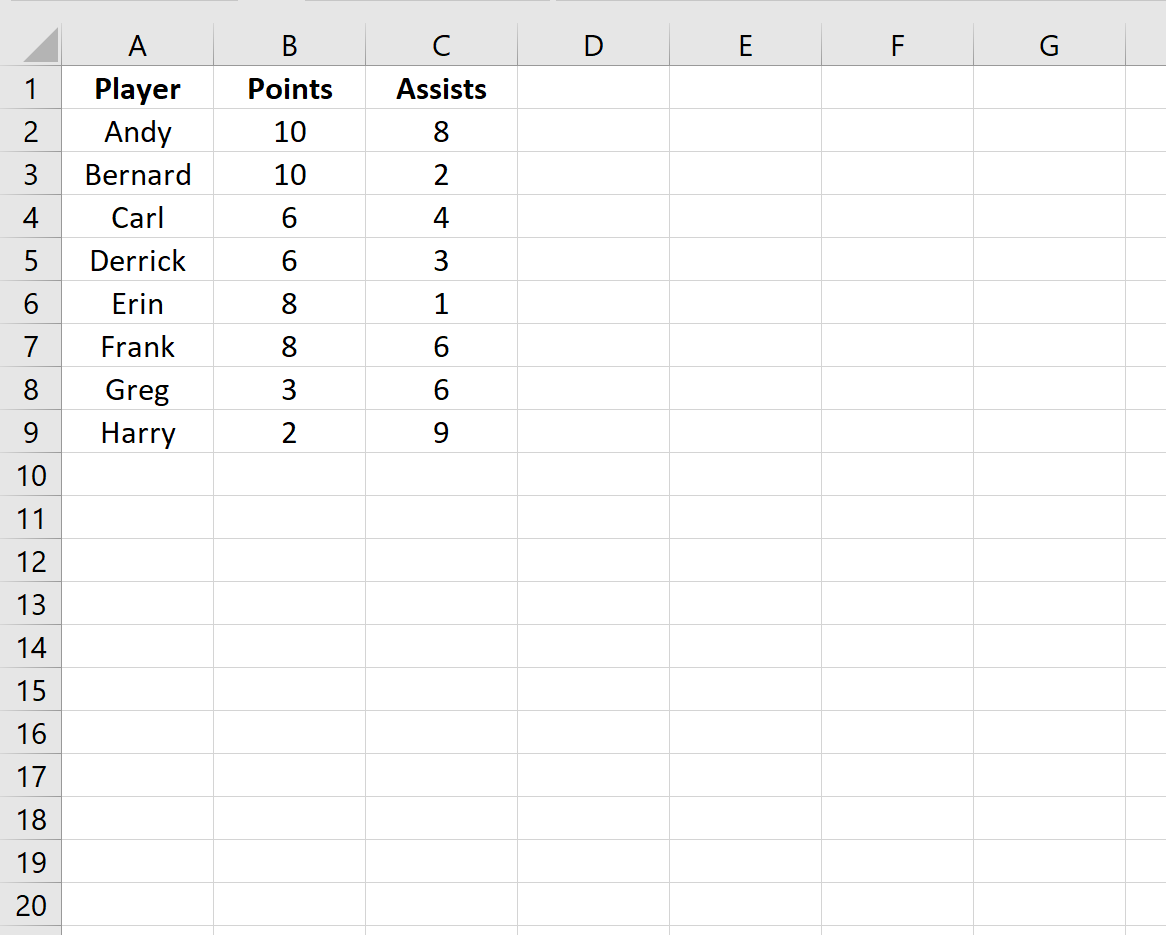
Agora suponha que queiramos classificar cada jogador usando os seguintes critérios:
- Primeiro, classifique cada jogador com base em seus pontos.
- A seguir, classifique cada jogador com base nas assistências.
Podemos usar a seguinte fórmula para realizar esta classificação multicritério:
=RANK.EQ( $B2 , $B$2:$B$9 ) + COUNTIFS( $B$2:$B$9 , $B2 , $C$2:$C$9 , ">" & $C2 )
Podemos inserir esta fórmula na célula D2 da nossa planilha e, em seguida, copiar e colar a fórmula em todas as outras células da coluna D:

Pelo resultado, podemos ver que Andy recebe a classificação 1 , pois está empatado com Bernard no maior número de pontos. No entanto, Andy tem mais assistências que Bernard, então ele recebe a classificação 1 , enquanto Bernard recebe a classificação 2 .
Cada jogador é classificado da mesma forma, primeiro com base no total de pontos e depois com base no total de assistências.
Se, em vez disso, quisermos realizar uma classificação multicritério na ordem inversa (o “melhor” jogador obtém a classificação mais alta), então podemos usar a seguinte fórmula:
=RANK.EQ( $B2 , $B$2:$B$9 , 1) + COUNTIFS( $B$2:$B$9 , $B2 , $C$2:$C$9 , "<" & $C2 )
Podemos digitar esta fórmula na célula D2 e, em seguida, copiar e colar a fórmula em todas as outras células da coluna D:

Observe que as classificações são completamente invertidas em relação ao exemplo anterior. O jogador com mais pontos e assistências (Andy) está agora no 8º lugar.
Da mesma forma, Bernard ocupa agora a 7ª colocação. E assim por diante.
Recursos adicionais
Os tutoriais a seguir explicam como executar outras funções comuns no Excel:
Como classificar por múltiplas colunas no Excel
Como calcular o 90º percentil no Excel
Como selecionar uma amostra aleatória no Excel